HyperTerminal Private Edition: 원격 장치를 연결하고 관리하는 터미널 에뮬레이터
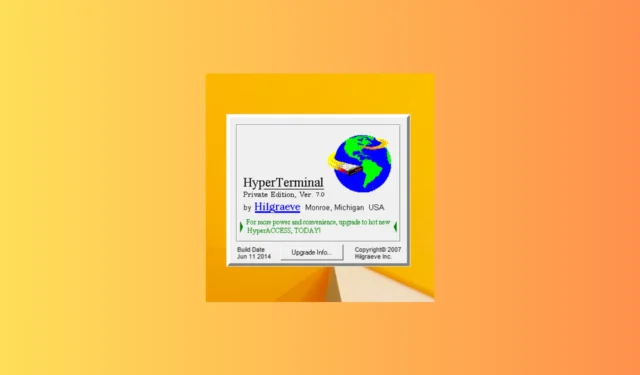
HyperTerminal Private Edition은 Telnet, COM 포트, Dial-Up 모뎀과 같은 프로토콜 TCP/IP 네트워크를 사용하여 다양한 시스템에 연결할 수 있는 Windows Terminal 에뮬레이터입니다. Windows 11, 10, 8, 7 및 Vista에서 사용할 수 있습니다. 자세히 알아보세요!
HyperTerminal Private Edition의 주요 기능은 무엇입니까?
Hilgraeve의 에뮬레이션 프로그램인 HyperTerminal을 사용하면 네트워크 장치를 구성하고, 원격 서버에 액세스하거나 라우터, 스위치 및 기타 산업 장비 간에 직렬 통신을 수행할 수 있습니다. 다음은 주요 기능 중 일부입니다.
- 프로토콜 지원 – Telnet, SSH, Rlogin 및 직렬 연결 등을 지원합니다.
- 터미널 에뮬레이션 – ANSIW, ANSI, VT100, VT52, VT100J, VT220, TTY, VT320, ViewData 및 Minitel을 포함한 여러 터미널을 에뮬레이션하여 다양한 시스템 및 장치와의 호환성을 허용합니다.
- 스크립팅 – 로그인 시퀀스를 자동화하고, 반복적인 작업을 수행하고, 테스트 및 문제 해결 절차를 용이하게 할 수 있는 스크립팅 기능이 제공됩니다.
- 파일 전송 – 연결된 시스템 간에 파일을 교환할 수 있는 Zmodem, Xmodem, Ymodem 및 Kermit과 같은 파일 전송 프로토콜을 지원합니다.
- 세션 로깅 – 원격 시스템과의 상호 작용 로그를 유지하고 문제 해결을 위해 검토할 수 있습니다.
HyperTerminal Private Edition의 시스템 요구 사항은 무엇입니까?
HyperTerminal Private Edition을 다운로드하려면 Windows Vista, Windows 7, 8, 10, 11 또는 Windows Server 2003, 2008, 2012, 2016이 필요합니다.
이 에뮬레이션 프로그램은 무료로 제공되지 않지만 무료 평가판을 다운로드할 수 있으며, 도구가 마음에 들면 69.99달러에 구입할 수 있습니다.
HyperTerminal Private Edition을 다운로드하고 설치하는 방법은 무엇입니까?
- 공식 웹사이트에서 HyperTerminal Private Edition 설치 프로그램을 다운로드하세요 .
- 다운로드한 파일을 두 번 클릭하여 설치 프로그램을 실행하세요.
- 메시지가 나타나면 UAC에서 예를 클릭합니다 .
- 다음 화면에서 다음을 클릭합니다.
- 라이센스 계약 페이지에서 동의를 선택하고 다음을 클릭합니다 .
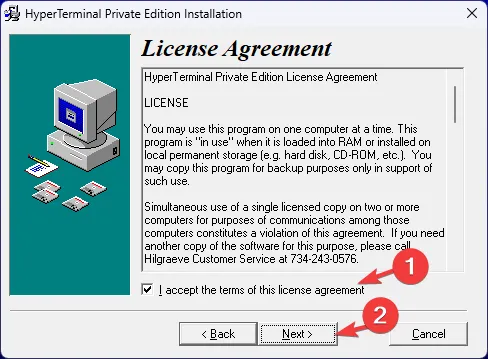
- 기본 위치를 선택하거나 위치를 언급하고 다음을 클릭하세요.
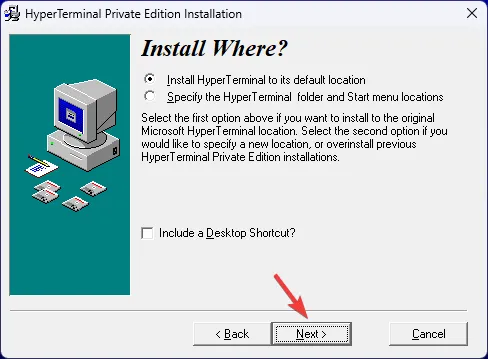
- 설치를 시작하려면 진행을 클릭하세요 .
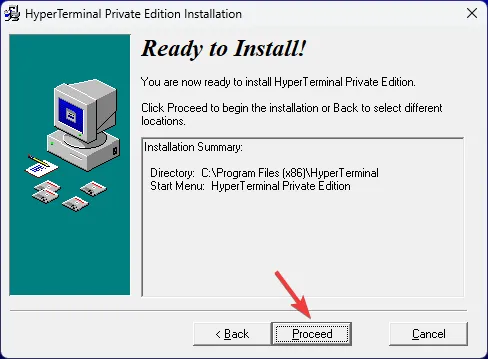
- 이제 ‘마침’을 클릭하세요.
하이퍼터미널의 대안은 무엇입니까?
HyperTerminal Private Edition은 유료 소프트웨어이므로 모든 사람에게 이상적인 도구는 아닙니다. 무료이고 오픈 소스인 PuTTY와 같은 인기 있는 대안을 시도해 볼 수 있습니다. Tera Term, Royal TSX, SecureCRT, CuteCom JuiceSSH, CoolTerm도 확인해 볼 수 있습니다.
HyperTerminal Private Edition을 실행해야 하며, 원격 시스템에 따라 올바른 프로토콜 설정이 있어야 합니다.
또한, 문제 해결 및 문서화를 위해 세션 로그를 주시하고 소프트웨어를 최신 상태로 유지하세요.
Windows 7에서 터미널 에뮬레이터를 사용하려는 경우 설치 지침이 포함된 별도의 가이드가 있으니 확인해 보세요!
HyperTerminal Private Edition을 사용 중이고 장치에서 열리지 않는 등의 문제에 직면한 경우 자세한 가이드를 참조하세요.
HyperTerminal Private Edition을 사용해 보셨나요? 그렇다면 아래의 댓글 섹션에서 독자들과 경험을 공유해 주세요.


답글 남기기